Che cosa è Mysearchguardian.com?
Mysearchguardian.com è un browser hijacker che possono entrare nel sistema insieme con un programma potenzialmente indesiderato chiamato SearchGuardian. Questo programma appartiene alla Security Software Limited ed è promosso come uno strumento che può proteggere da spam, truffatori e spyware. Si suppone che valuta i siti Web che si visita con tutti i principali motori di ricerca e visualizzare classifiche per loro. Indipendentemente dal fatto se risulta in realtà attraverso queste promesse, quello che dovete sapere è che i viaggi di app in bundle con freeware e cambia le impostazioni del browser. Se si desidera cambiare di nuovo, sarà necessario eliminare Mysearchguardian.com e il suo programma correlato.
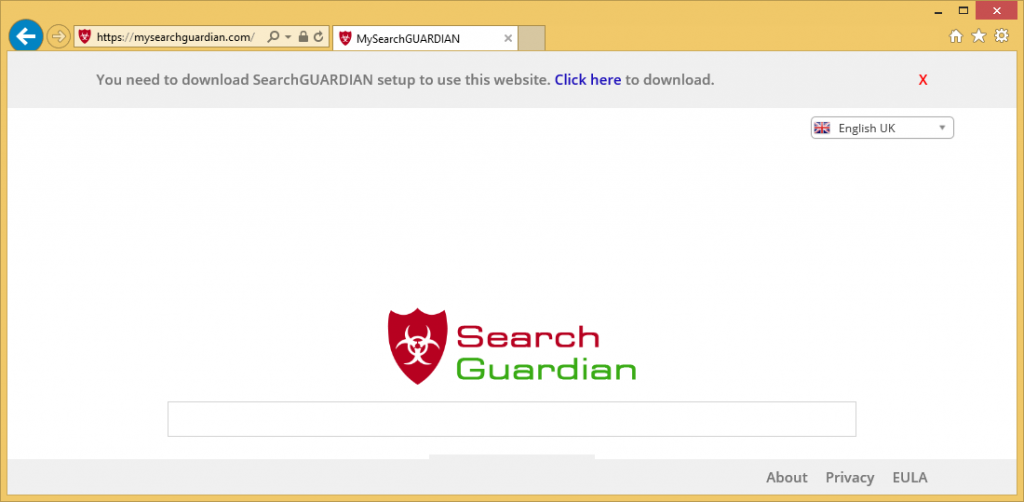
Come funziona Mysearchguardian.com?
Il sito di Mysearchguardian.com ottiene impostato come tua home page e il motore di ricerca predefinito, non appena sua app correlate entra nel vostro PC. La pagina contiene una casella di ricerca e il logo di ricerca Guardian. Inoltre, consente di scegliere tra diverse lingue tra cui inglese, portoghese e svedese. Se si immette un termine nella casella di ricerca, si otterranno risultati originali, tuttavia, conterranno link sponsorizzati. Vi invitiamo ad essere cauti con i dati di pubblicità, perché si può essere sicuri della sua sicurezza.
Altre pagine che visiti si presenterà con vari annunci pure. Sarà anche vengo reindirizzato a siti web sconosciuti nel bel mezzo di navigazione. Tenete a mente che gli annunci non vengono monitorati da chiunque, in modo che potessero essere falsi. Cliccando su di essi è la vostra responsabilità e se si finisce su siti web maligni di conseguenza, non sarà in grado di dare la colpa agli sviluppatori di dirottatore. È importante rimanere prudenti on-line, perché cadere per truffe online potrebbe portare a conseguenze così come hai accidentalmente infettare il PC con malware, spendere i vostri soldi su prodotti fasulli, condividere le tue informazioni personali con fonti inaffidabili e così via. Per evitare questi risultati, si dovrebbe terminare Mysearchguardian.com senza ulteriore indugio.
Come rimuovere Mysearchguardian.com?
Mysearchguardian.com consente di eliminare dal tuo browser manualmente o automaticamente. Rimozione manuale non è così complicato: esso richiede di disinstallare app correlate di dirottatore e reimpostare le impostazioni del browser. Questi passaggi sono descritti più dettagliatamente nella Guida alla rimozione manuale Mysearchguardian.com che abbiamo preparato sotto l’articolo. L’alternativa consiste nel cancellare Mysearchguardian.com automaticamente. Se si sceglie di andare con esso, è necessario uno strumento di rimozione malware. L’applicazione anti-malware è presentato sul nostro sito Web e siete invitati a usarlo. Il software di sicurezza sarà la scansione del computer e rilevare tutti i file indesiderati e programmi. Eliminerà Mysearchguardian.com insieme ad altri problemi che trova. In aggiunta a ciò, anche proteggerà il computer da varie infezioni online come si tratta con le funzionalità di prevenzione di malware e altre caratteristiche benefiche.
Offers
Scarica lo strumento di rimozioneto scan for Mysearchguardian.comUse our recommended removal tool to scan for Mysearchguardian.com. Trial version of provides detection of computer threats like Mysearchguardian.com and assists in its removal for FREE. You can delete detected registry entries, files and processes yourself or purchase a full version.
More information about SpyWarrior and Uninstall Instructions. Please review SpyWarrior EULA and Privacy Policy. SpyWarrior scanner is free. If it detects a malware, purchase its full version to remove it.

WiperSoft dettagli WiperSoft è uno strumento di sicurezza che fornisce protezione in tempo reale dalle minacce potenziali. Al giorno d'oggi, molti utenti tendono a scaricare il software gratuito da ...
Scarica|più


È MacKeeper un virus?MacKeeper non è un virus, né è una truffa. Mentre ci sono varie opinioni sul programma su Internet, un sacco di persone che odiano così notoriamente il programma non hanno ma ...
Scarica|più


Mentre i creatori di MalwareBytes anti-malware non sono stati in questo business per lungo tempo, essi costituiscono per esso con il loro approccio entusiasta. Statistica da tali siti come CNET dimost ...
Scarica|più
Quick Menu
passo 1. Disinstallare Mysearchguardian.com e programmi correlati.
Rimuovere Mysearchguardian.com da Windows 8
Clicca col tasto destro del mouse sullo sfondo del menu Metro UI e seleziona App. Nel menu App clicca su Pannello di Controllo e poi spostati su Disinstalla un programma. Naviga sul programma che desideri cancellare, clicca col tasto destro e seleziona Disinstalla.


Disinstallazione di Mysearchguardian.com da Windows 7
Fare clic su Start → Control Panel → Programs and Features → Uninstall a program.


Rimozione Mysearchguardian.com da Windows XP:
Fare clic su Start → Settings → Control Panel. Individuare e fare clic su → Add or Remove Programs.


Rimuovere Mysearchguardian.com da Mac OS X
Fare clic sul pulsante Vai nella parte superiore sinistra dello schermo e selezionare applicazioni. Selezionare la cartella applicazioni e cercare di Mysearchguardian.com o qualsiasi altro software sospettoso. Ora fate clic destro su ogni di tali voci e selezionare Sposta nel Cestino, poi destra fare clic sull'icona del cestino e selezionare Svuota cestino.


passo 2. Eliminare Mysearchguardian.com dal tuo browser
Rimuovere le estensioni indesiderate dai browser Internet Explorer
- Apri IE, simultaneamente premi Alt+T e seleziona Gestione componenti aggiuntivi.


- Seleziona Barre degli strumenti ed estensioni (sul lato sinistro del menu). Disabilita l’estensione non voluta e poi seleziona Provider di ricerca.


- Aggiungine uno nuovo e Rimuovi il provider di ricerca non voluto. Clicca su Chiudi. Premi Alt+T di nuovo e seleziona Opzioni Internet. Clicca sulla scheda Generale, cambia/rimuovi l’URL della homepage e clicca su OK.
Cambiare la Home page di Internet Explorer se è stato cambiato da virus:
- Premi Alt+T di nuovo e seleziona Opzioni Internet.


- Clicca sulla scheda Generale, cambia/rimuovi l’URL della homepage e clicca su OK.


Reimpostare il browser
- Premi Alt+T.


- Seleziona Opzioni Internet. Apri la linguetta Avanzate.


- Clicca Reimposta. Seleziona la casella.


- Clicca su Reimposta e poi clicca su Chiudi.


- Se sei riuscito a reimpostare il tuo browser, impiegano un reputazione anti-malware e scansione dell'intero computer con esso.
Cancellare Mysearchguardian.com da Google Chrome
- Apri Chrome, simultaneamente premi Alt+F e seleziona Impostazioni.


- Seleziona Strumenti e clicca su Estensioni.


- Naviga sul plugin non voluto, clicca sul cestino e seleziona Rimuovi.


- Se non siete sicuri di quali estensioni per rimuovere, è possibile disattivarli temporaneamente.


Reimpostare il motore di ricerca homepage e predefinito di Google Chrome se fosse dirottatore da virus
- Apri Chrome, simultaneamente premi Alt+F e seleziona Impostazioni.


- Sotto a All’avvio seleziona Apri una pagina specifica o un insieme di pagine e clicca su Imposta pagine.


- Trova l’URL dello strumento di ricerca non voluto, cambialo/rimuovilo e clicca su OK.


- Sotto a Ricerca clicca sul pulsante Gestisci motori di ricerca.Seleziona (o aggiungi e seleziona) un nuovo provider di ricerca e clicca su Imposta predefinito.Trova l’URL dello strumento di ricerca che desideri rimuovere e clicca sulla X. Clicca su Fatto.




Reimpostare il browser
- Se il browser non funziona ancora il modo che si preferisce, è possibile reimpostare le impostazioni.
- Premi Alt+F.


- Premere il tasto Reset alla fine della pagina.


- Toccare il pulsante di Reset ancora una volta nella finestra di conferma.


- Se non è possibile reimpostare le impostazioni, acquistare un legittimo anti-malware e la scansione del PC.
Rimuovere Mysearchguardian.com da Mozilla Firefox
- Simultaneamente premi Ctrl+Shift+A per aprire Gestione componenti aggiuntivi in una nuova scheda.


- Clicca su Estensioni, trova il plugin non voluto e clicca su Rimuovi o Disattiva.


Cambiare la Home page di Mozilla Firefox se è stato cambiato da virus:
- Apri Firefox, simultaneamente premi i tasti Alt+T e seleziona Opzioni.


- Clicca sulla scheda Generale, cambia/rimuovi l’URL della Homepage e clicca su OK.


- Premere OK per salvare le modifiche.
Reimpostare il browser
- Premi Alt+H.


- Clicca su Risoluzione dei Problemi.


- Clicca su Reimposta Firefox -> Reimposta Firefox.


- Clicca su Finito.


- Se si riesce a ripristinare Mozilla Firefox, scansione dell'intero computer con un affidabile anti-malware.
Disinstallare Mysearchguardian.com da Safari (Mac OS X)
- Accedere al menu.
- Scegliere Preferenze.


- Vai alla scheda estensioni.


- Tocca il pulsante Disinstalla accanto il Mysearchguardian.com indesiderabili e sbarazzarsi di tutte le altre voci sconosciute pure. Se non siete sicuri se l'estensione è affidabile o no, è sufficiente deselezionare la casella attiva per disattivarlo temporaneamente.
- Riavviare Safari.
Reimpostare il browser
- Tocca l'icona menu e scegliere Ripristina Safari.


- Scegli le opzioni che si desidera per reset (spesso tutti loro sono preselezionati) e premere Reset.


- Se non è possibile reimpostare il browser, eseguire la scansione del PC intero con un software di rimozione malware autentico.
Site Disclaimer
2-remove-virus.com is not sponsored, owned, affiliated, or linked to malware developers or distributors that are referenced in this article. The article does not promote or endorse any type of malware. We aim at providing useful information that will help computer users to detect and eliminate the unwanted malicious programs from their computers. This can be done manually by following the instructions presented in the article or automatically by implementing the suggested anti-malware tools.
The article is only meant to be used for educational purposes. If you follow the instructions given in the article, you agree to be contracted by the disclaimer. We do not guarantee that the artcile will present you with a solution that removes the malign threats completely. Malware changes constantly, which is why, in some cases, it may be difficult to clean the computer fully by using only the manual removal instructions.
